Van egy régi épített NAS-om, amin egy CentOS7 fut (erről itt írtam). Azon pedig KVM-ben 1-2 virtuális szerver. Elkezdtem lecserélni egy jóval fiatalabb, gyorsabb és kisebb fogyasztású laptopra. Ezen a laptopon már Proxmox fut 🙂
Ám hiába használ mindkét szerver KVM technológiát, nem lehet csak úgy átmásolni a virtuális szervereket.
Ekkor jött az ötlet, hogy előveszem a régi, jól bevált clonezillát. Innen tudod letölteni. Röviden, a clonezilla egy ingyenes, nyílt forráskódú partíció/lemez klónozó szoftver, hasonlóan a Norton Ghosthoz.
Virtuális környezetben elég az iso fájl, ha fizikai gépen szeretnénk bootolni, akkor tegyük rá egy pendrive-ra. Erre számos módszer van, Windowson pl a rufus, Linuxon én a Ventoy-t használom.
Mik a klónozás lépései?
- töltsük fel a clonezilla.iso fájlt a Proxmox szerverre [local (pve)/ISO Images]
- hozzunk létre egy új VM-et a Proxmox szerverünkön, ugyanannyi diszkkel
- a régi szerveren állítsuk le a másolandó VM-et, majd bootoljunk be a clonezillával
- az új szerveren indítsuk el az új VM-et a clonezillával
- a folyamat végeztével állítsuk le a régi VM-et, és indítsuk el az új VM-et
Finomhangolás a klónozás után
Ez a klónozási eljárás csak az adatokat másolja át blokkszinten, a VM metaadatait nem. Ilyen adat pl a virtuális HW azonosítója, ami elképzelhető, hogy Windows VM-nek gondot fog okozni a licencel, ezt viszont nem áll módomban tesztelni, mivel nem használok Windowst 🙂
Ami viszont minden OS-nek problémát fog okozni, az a hálózati kártya(ák) MAC cím változása. Szerencsére ez kiolvasható a régi VM meta adataiból, és van lehetőségünk az új VM-nél átállítani ugyanarra. Így a klónozott VM észre se fogja venni a változást. Legalábbis Linuxon…
Bemutatom képekkel az egész folyamatot
A régi szerveren leállítottam a VM-et, és bebootoltam a clonezillát. Az új szerveren is bebootolom a clonezillát. Amíg nem jelzek, mindkét gépen ugyanazokat a lépéseket kell elvégeznünk.
Egy ENTER-el indulunk:
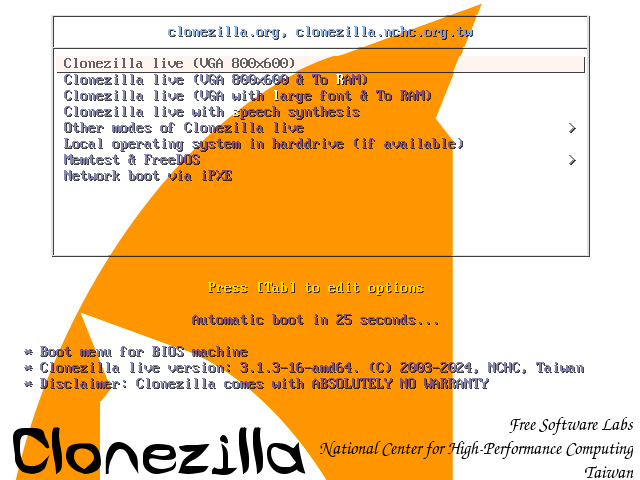
Válasszunk nyelvet, mondjuk a magyart:
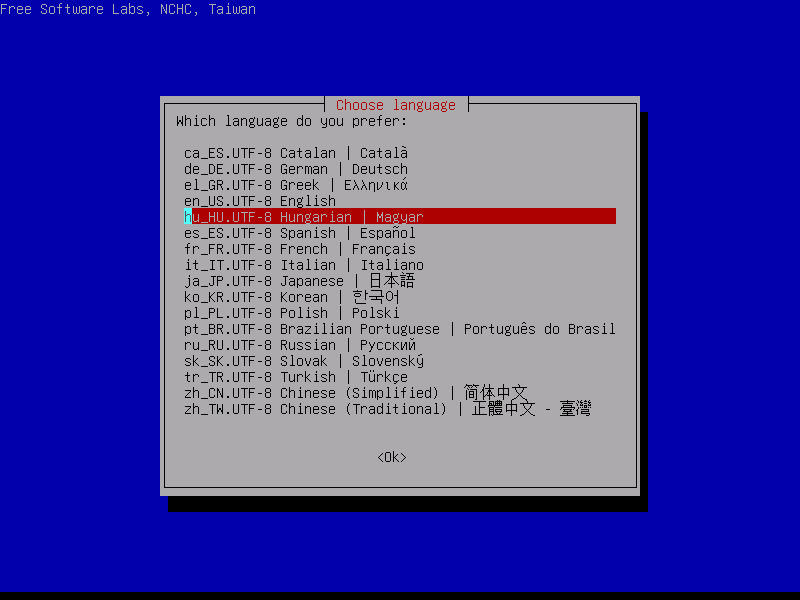
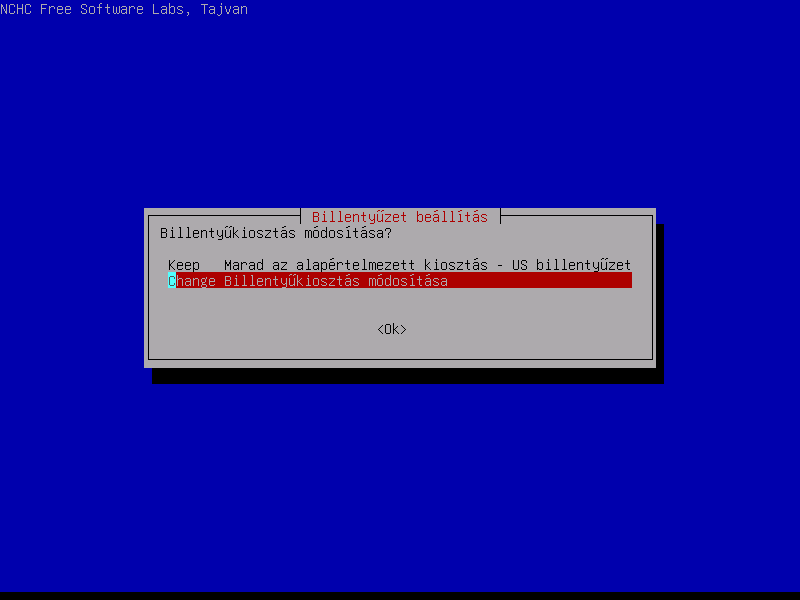
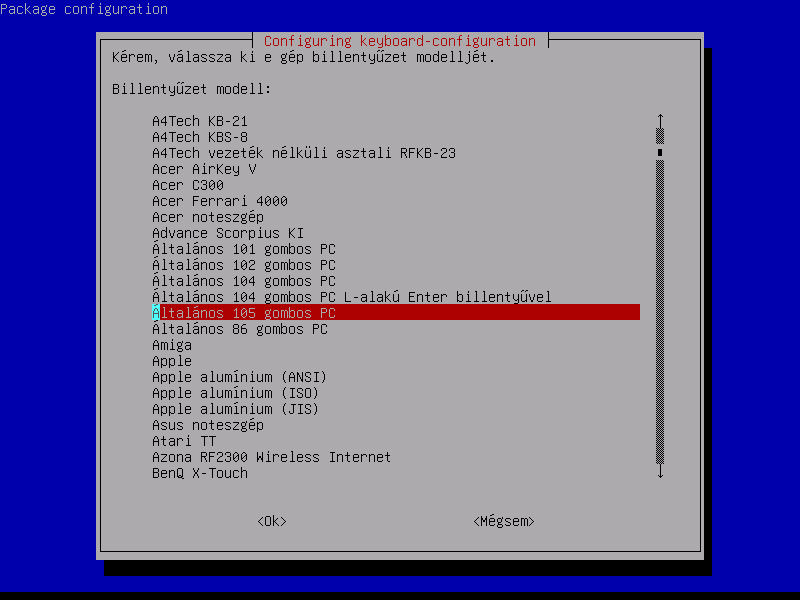
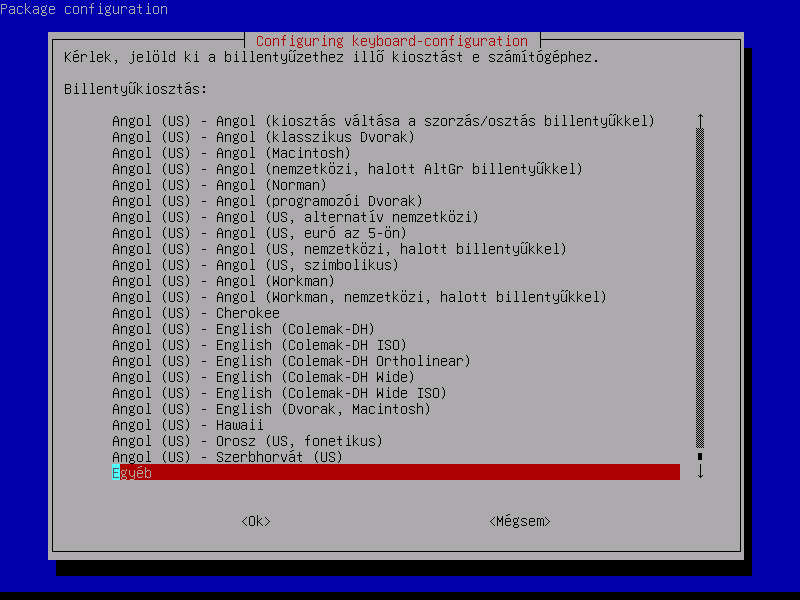
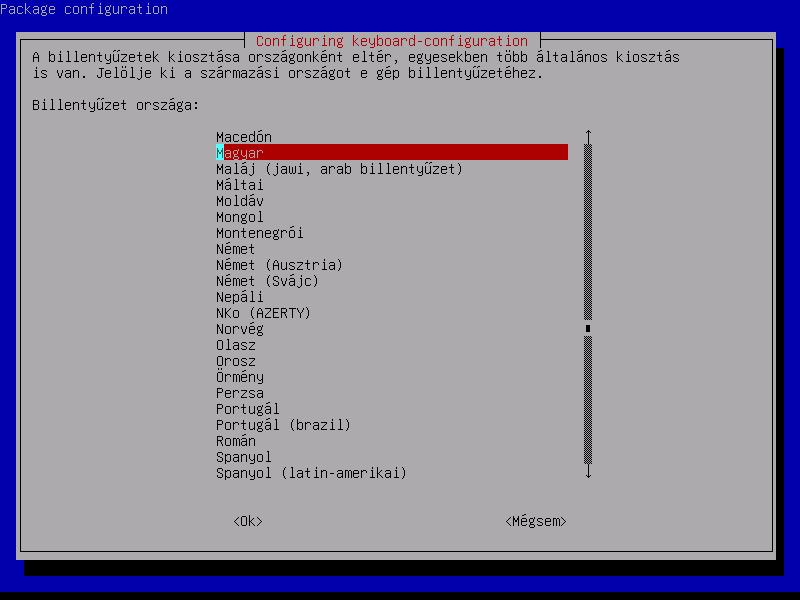
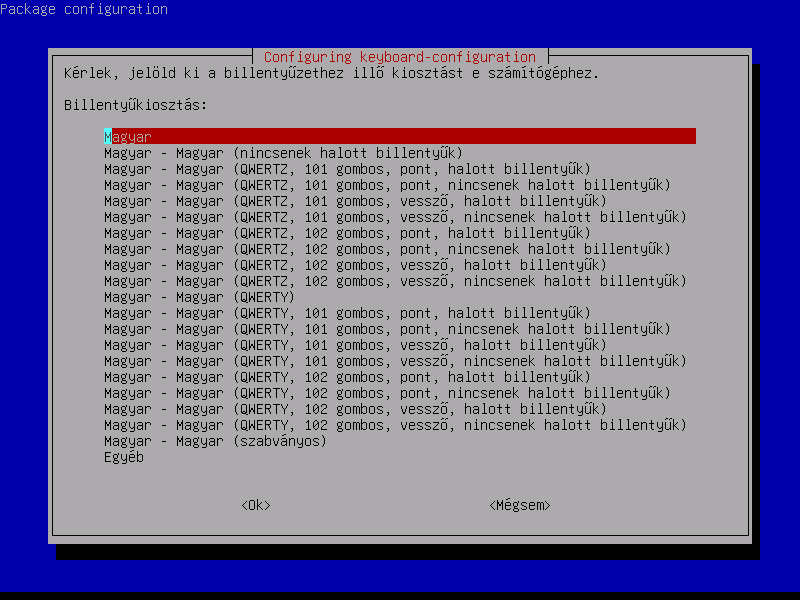
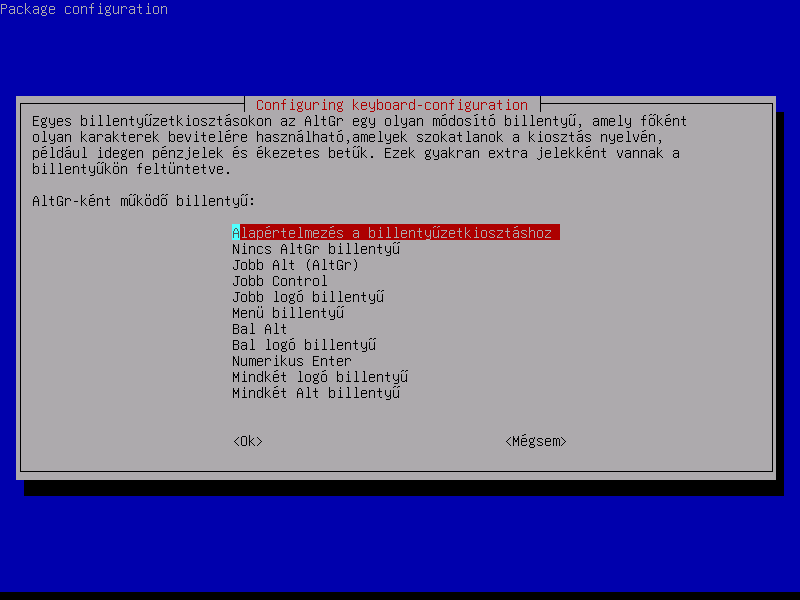
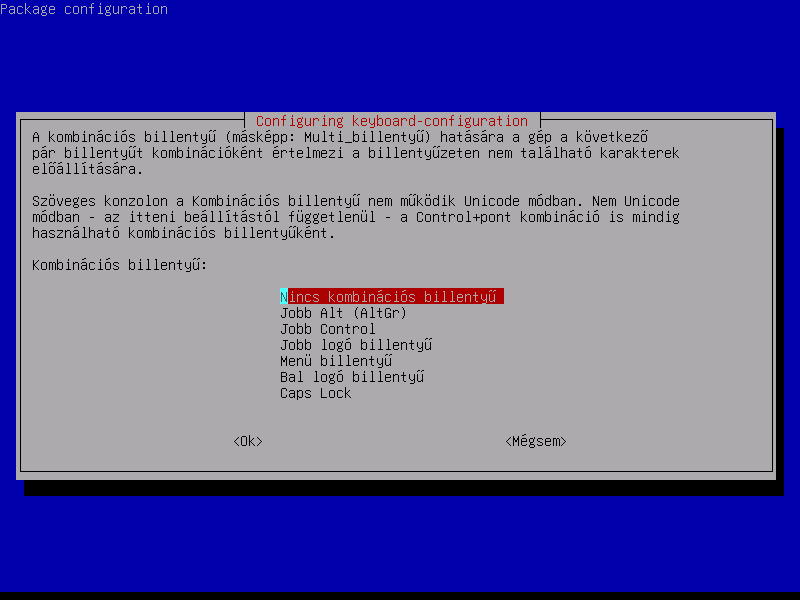
Kicsit sokat kellett tökölni a billentyűzettel, talán maradni kellett volna az angol kiosztáson 🙂
Indulhat végre a clonezilla:
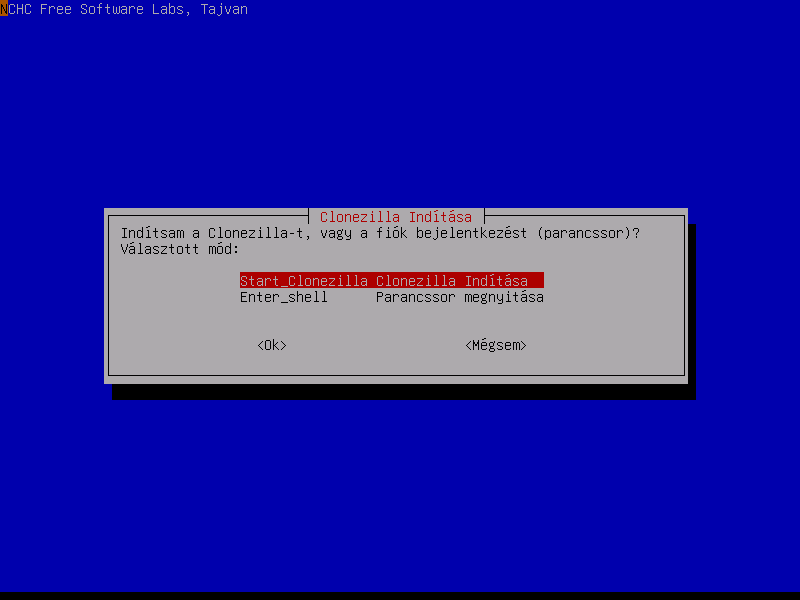
Eddig tartott a közös rész.
A régi szerver lesz a forrás:
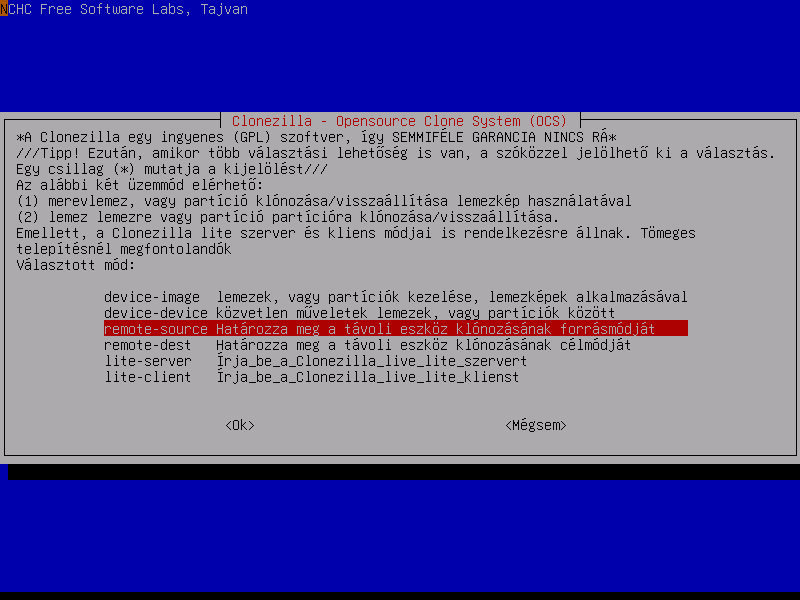
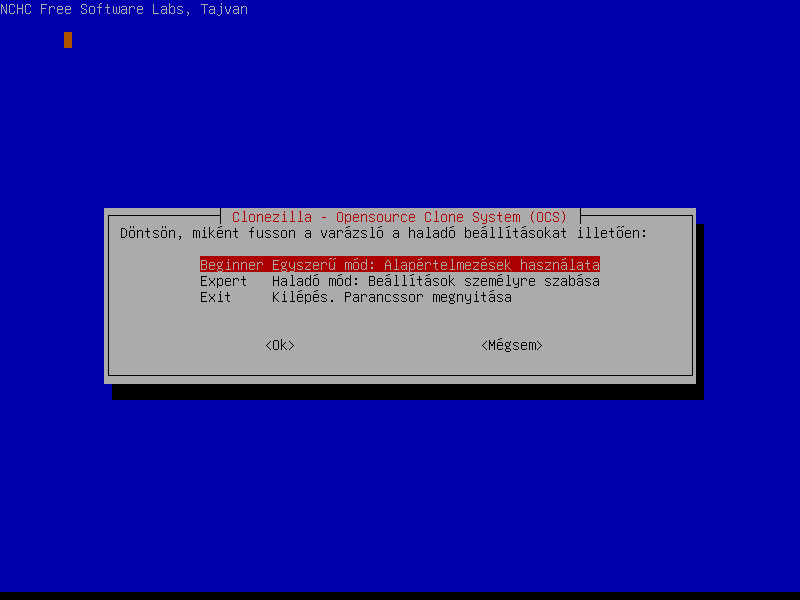
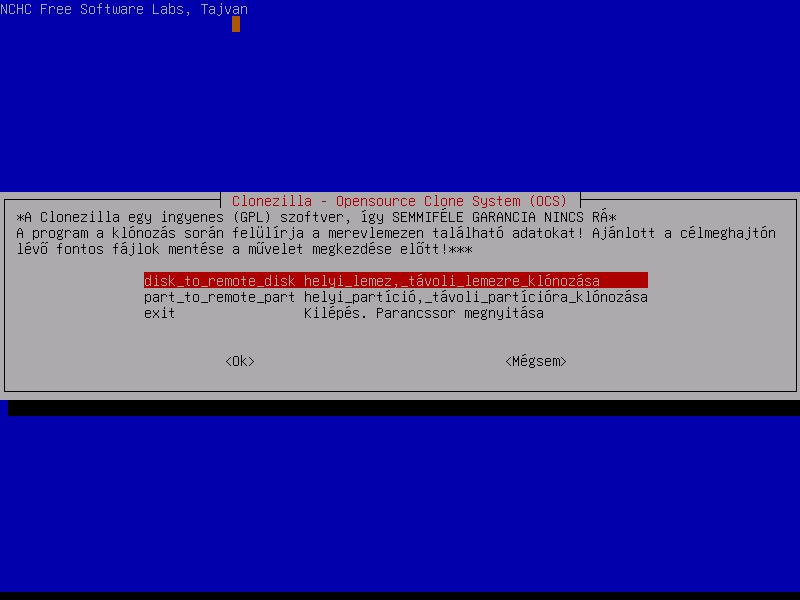
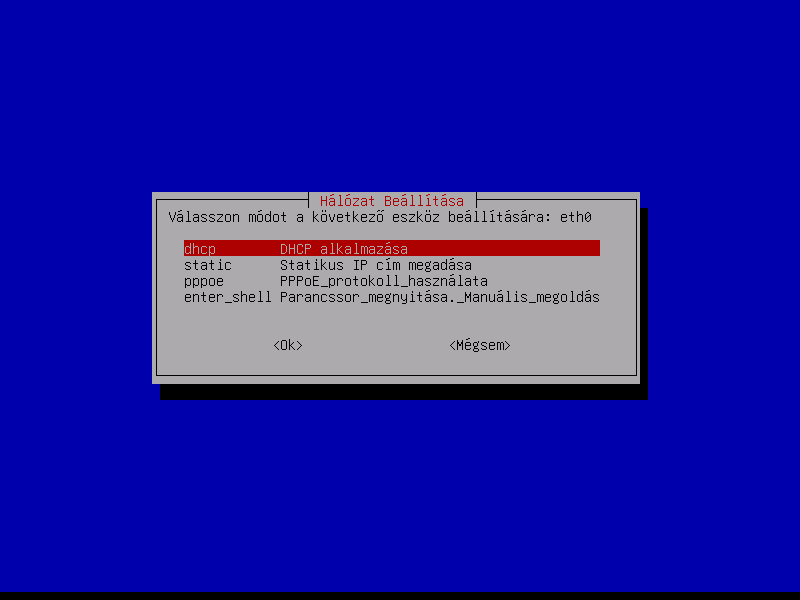
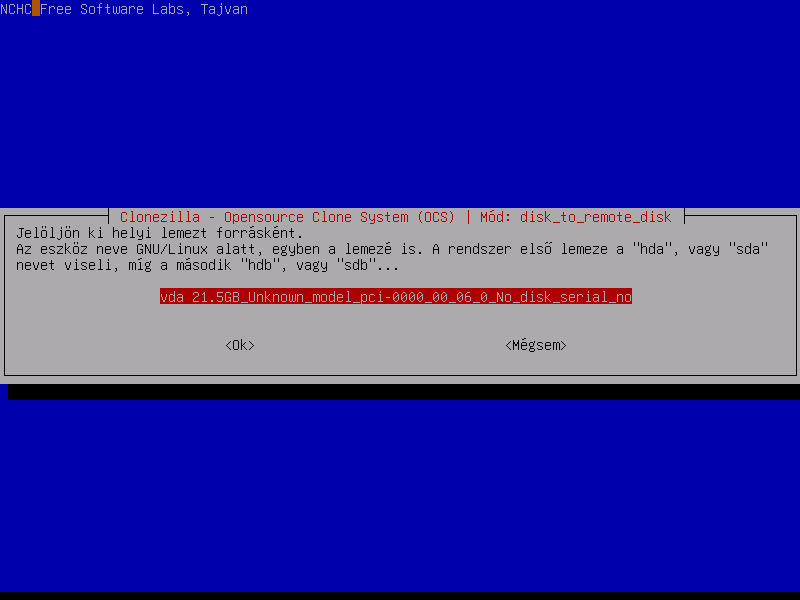
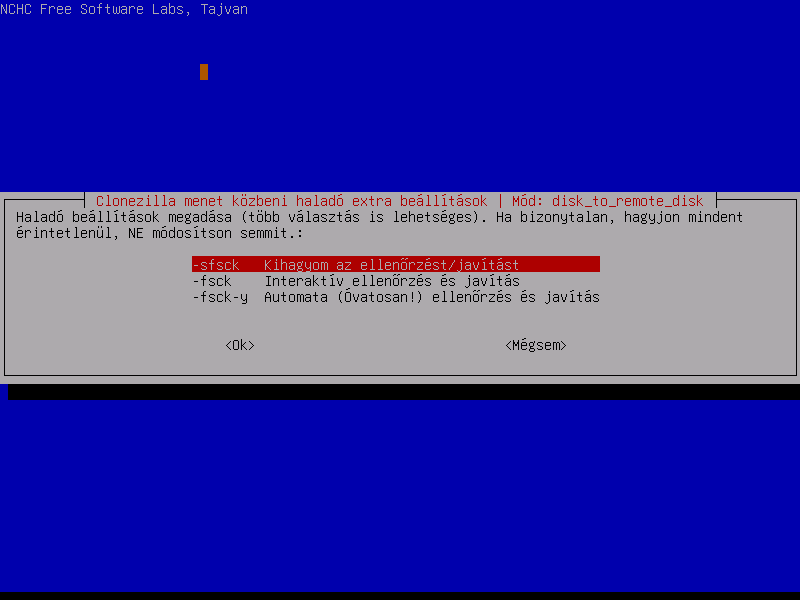
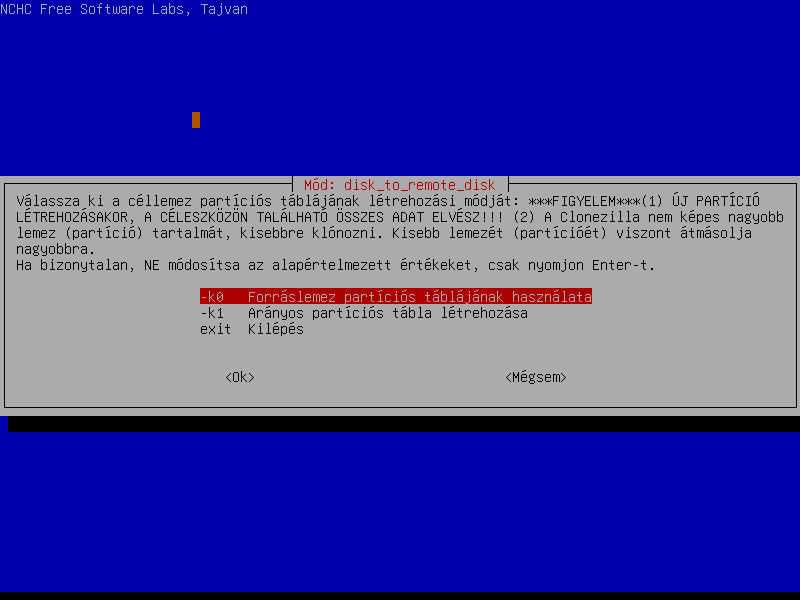
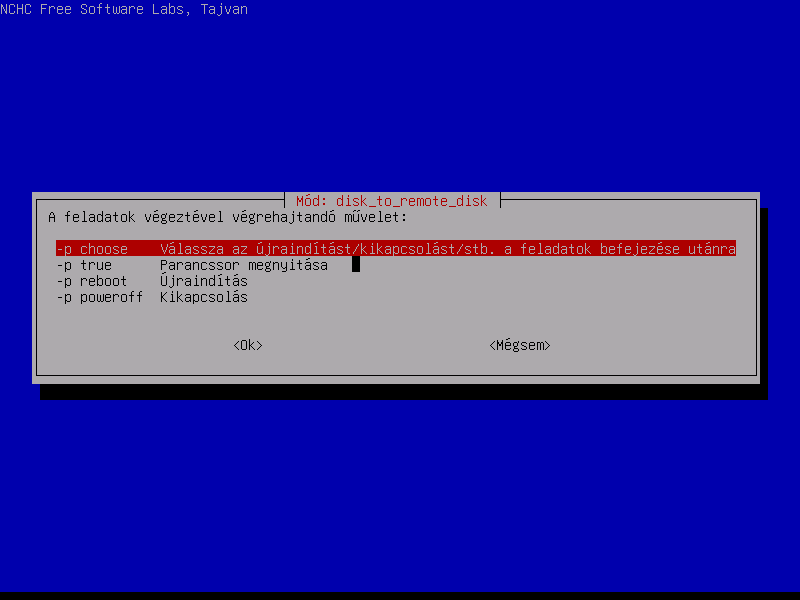
Kér egy megerősítést:
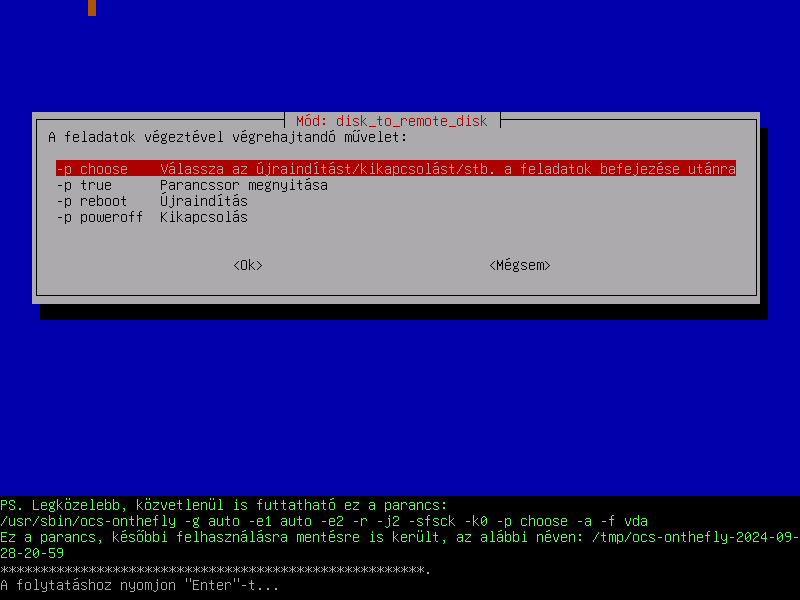
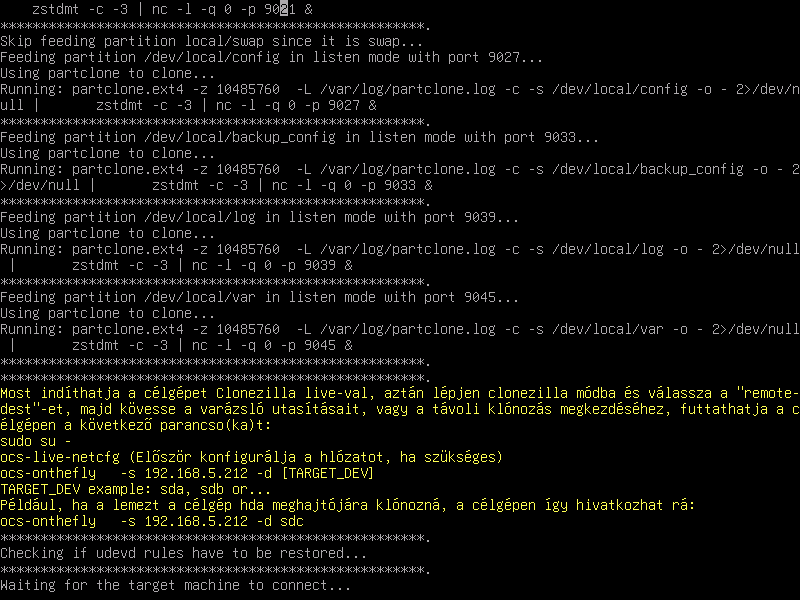
Végeztünk a forrás szerver beállításaival, folytassuk a célgéppel
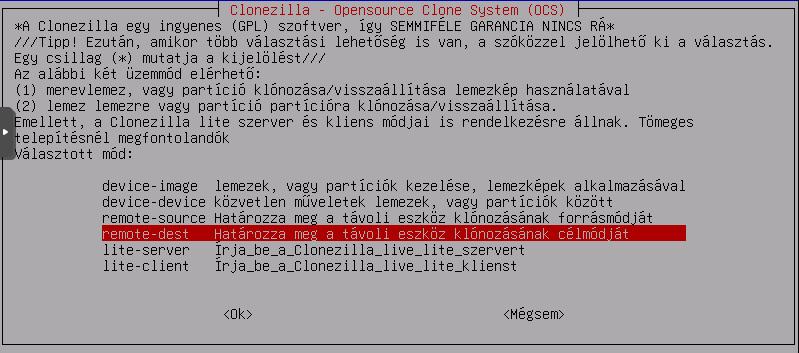

Most adjuk meg a forrás szerver IP címét (nálatok természetesen azt, amit kapott a forrás szerver):
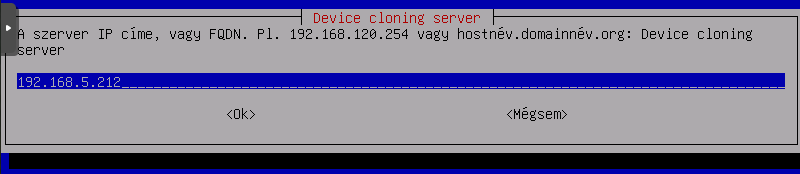

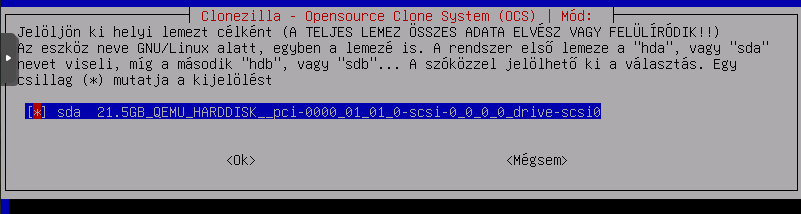
Itt is kér egy megerősítést:
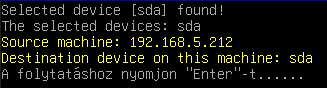
És még egyszer:
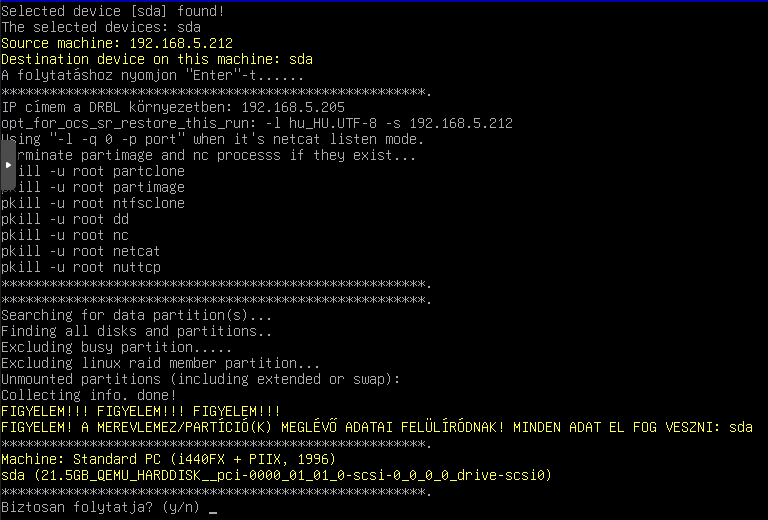
És harmadszor is 🙂
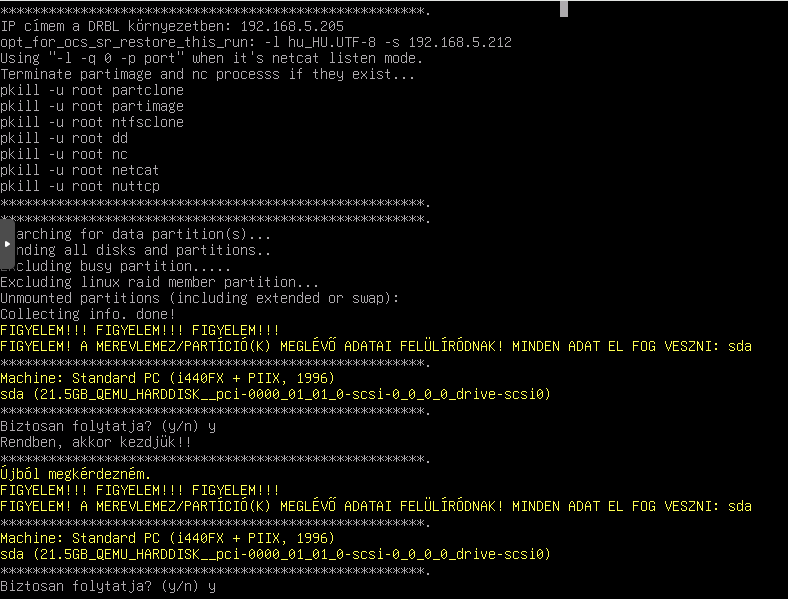
Pár másodperc múlva elindul a klónozás:
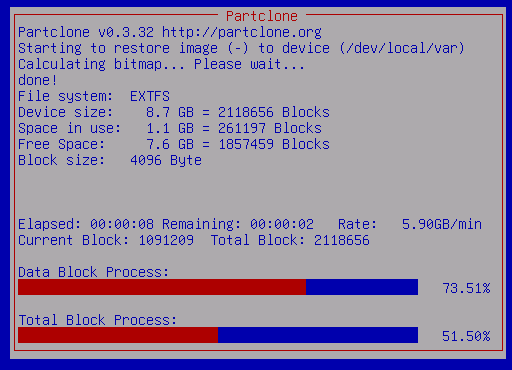
Végül kapcsoljuk ki a célgépet:
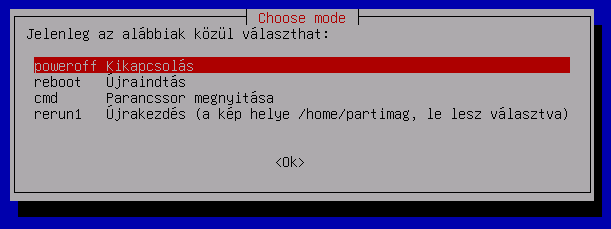

És a forrás szervert is:
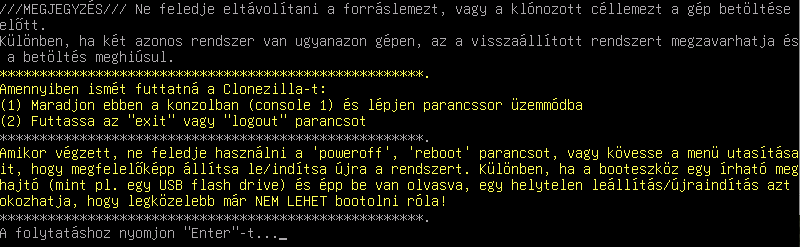
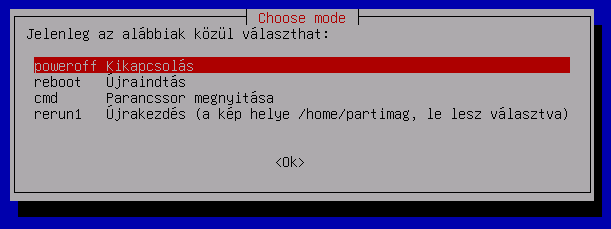
Állítsuk be az új VM-nél a régi MAC címét
Keressük meg a régi szerveren a hálózati kártya MAC címét:
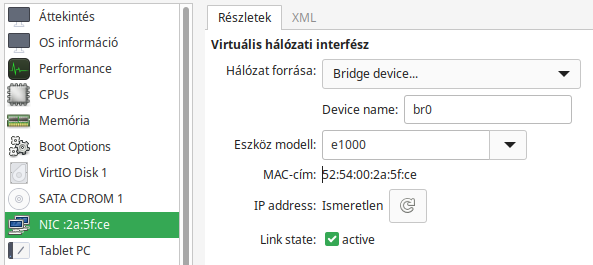
Menjünk a Proxmox szerverünkön a klónozott VM „Hardver” menüpontjára, és szerkesszük meg a hálózati kártya adatait:
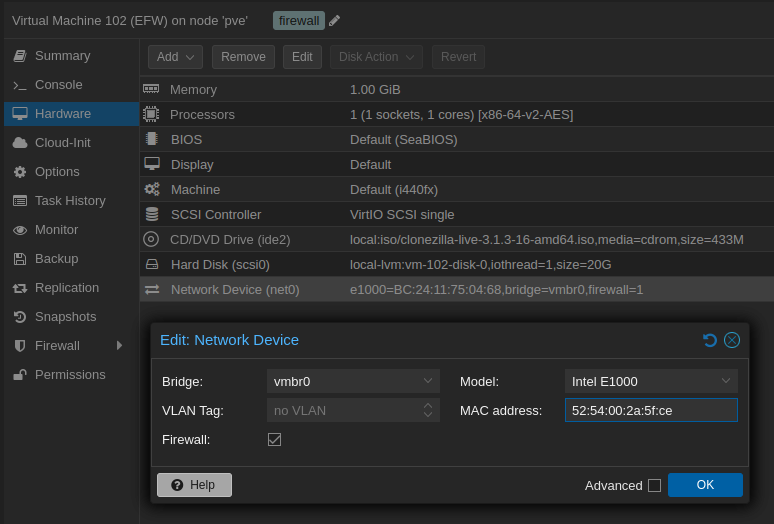
Opcionálisan eltávolíthatjuk a clonezilla.iso-t a virtuális CD meghajtóból.
Készen is vagyunk, el lehet indítani a klónozott gépünket!
